文章詳情頁
Win7電腦搜索功能不能用怎么辦?Win7電腦搜索功能不能用的解決方法
瀏覽:48日期:2022-09-19 18:38:29
相信大家都有使用過Win7電腦的搜索功能,使用電腦搜索功能能幫助我們輕松找到需要的文件、程序等,非常方便好用。不過,最近卻有Win7用戶反映電腦搜索功能不能用,這該怎么辦呢?下面,針對這一問題,小編就來教教大家Win7電腦搜索功能不能用的解決方法。
方法/步驟
1、按鍵盤組合鍵“Win+R”打開【運行】窗口,輸入“regedit”,按回車確認,打開【注冊表編輯器】;
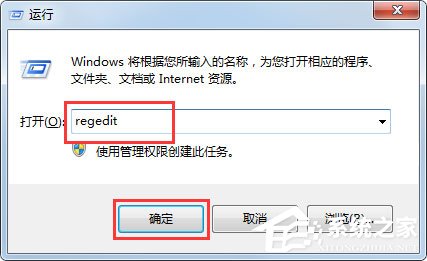
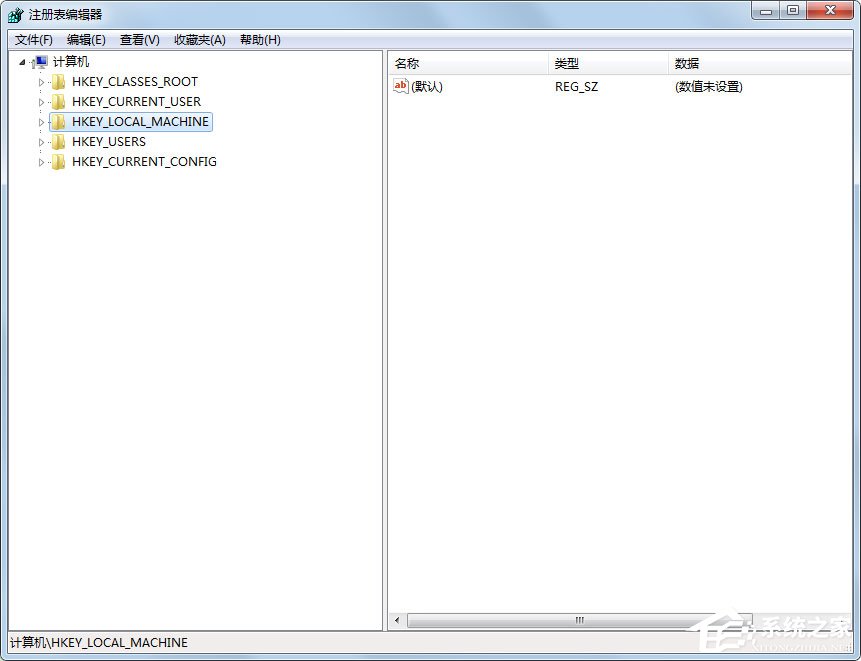
2、依次展開【HKEY_CURRENT_USER/Software/Microsoft/Windows/CurrentVersion/Explorer/CabinetState】;
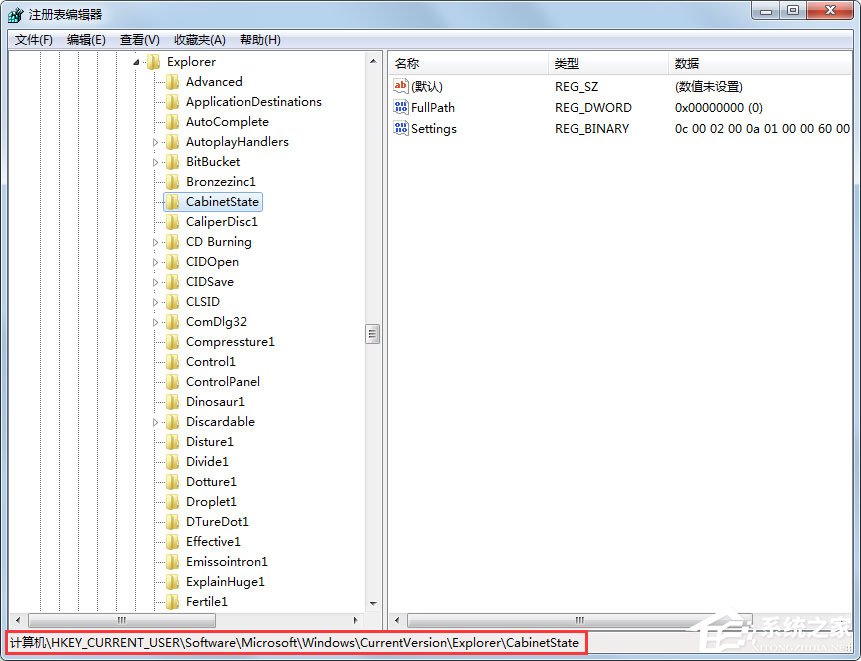
3、在右邊窗格中單擊鼠標右鍵新建一個字符串值;
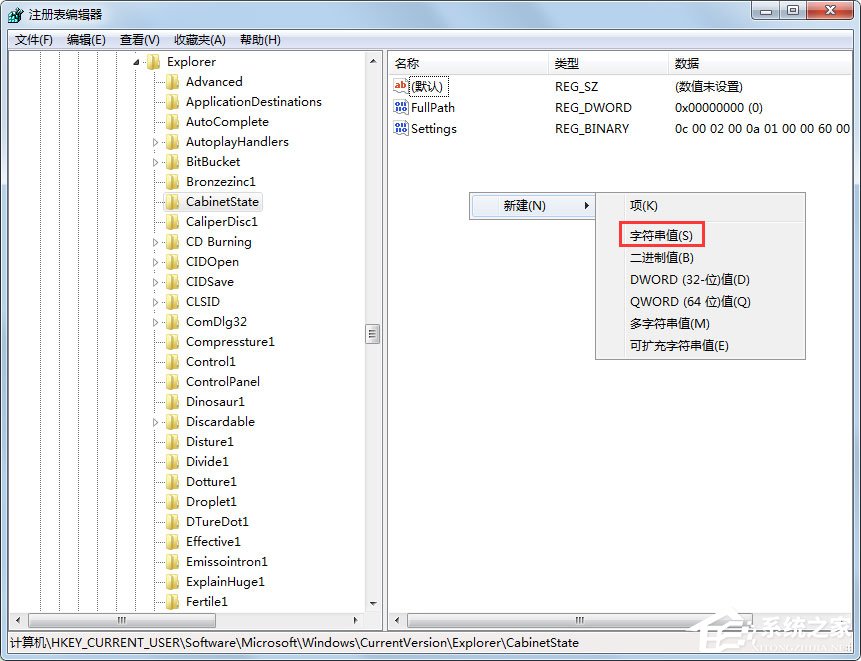
4、選中新建的字符串值,單擊鼠標右鍵,選擇【重命名】;
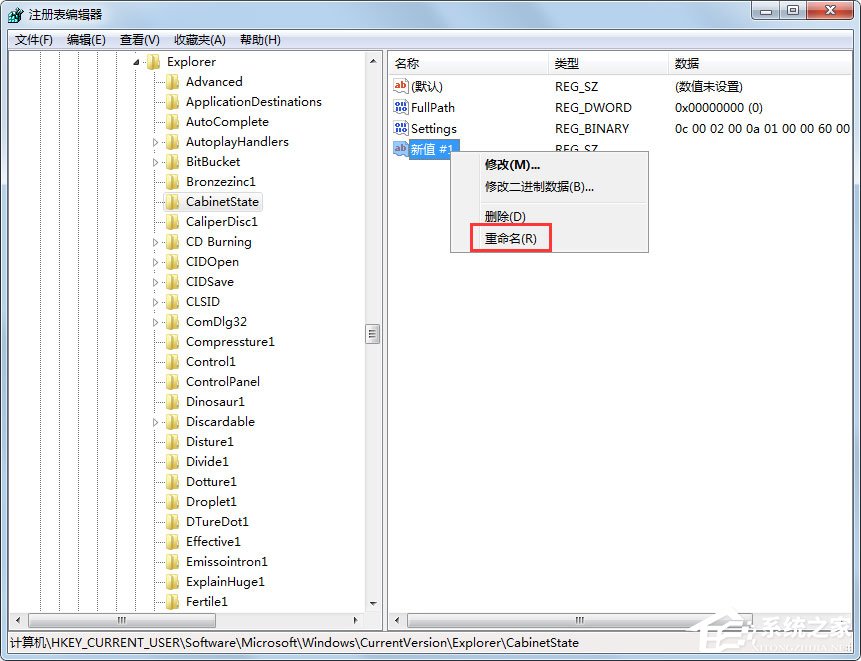
5、將新建的字符串值命名為“UseSearchAsst”;
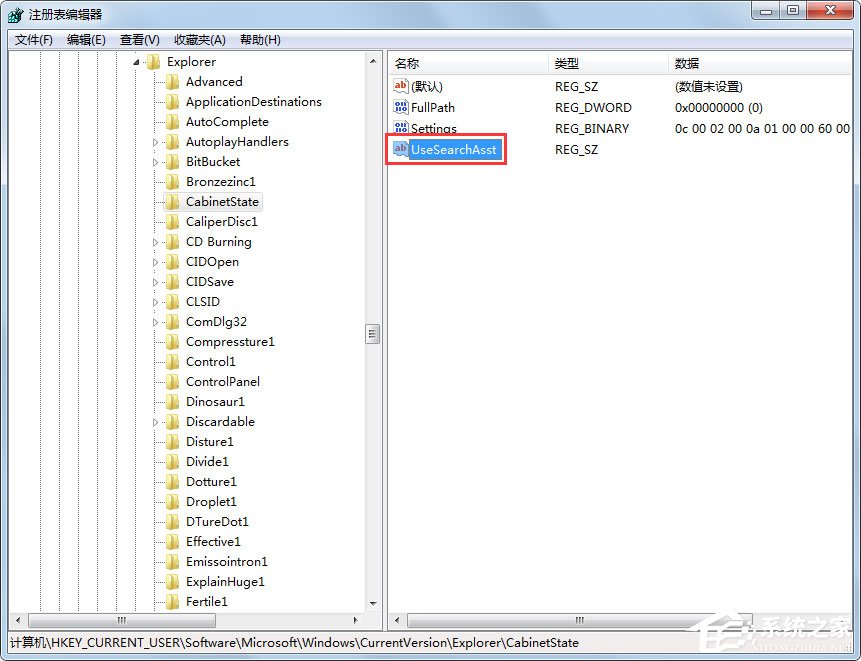
6、雙擊【UseSearchAsst】,打開編輯窗口,將數值數據設置為“NO”,點擊【確定】即可。
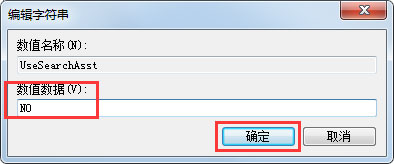
以上就是Win7電腦搜索功能不能用的解決方法,按照以上方法進行操作,就能輕松解決Win7電腦搜索功能不能用的問題了。
相關文章:
1. Win10怎么關閉專注助手模式?2. 升級到Win11后微軟拼音輸入法UI依然為Win10的UI怎么解決?3. uos如何安裝微信? uos系統微信的安裝教程4. Mac版steam錯誤代碼118怎么解決?Mac版steam錯誤代碼118解決教程5. UOS文檔查看器怎么添加書簽? UOS添加書簽的三種方法6. Win8系統有雜音怎么處理?Win8系統有雜音處理辦法7. Centos7 yum安裝git服務器8. Win10系統怎么使用Dism命令恢復受損文件?9. VMware Workstation虛擬機安裝VMware vSphere 8.0(esxi)詳細教程10. AutoCAD不兼容Win10系統怎么辦?CAD兼容Win10方法教程
排行榜
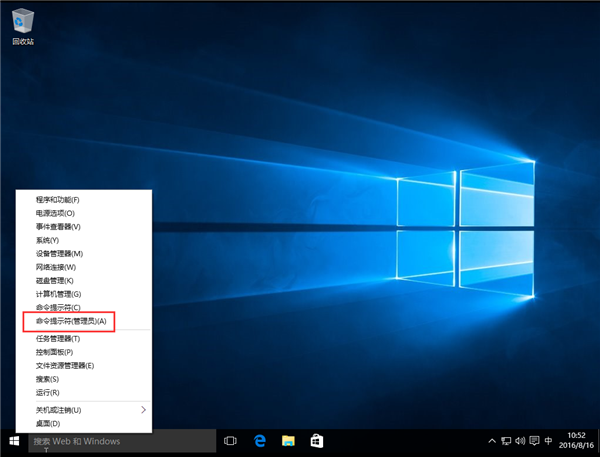
 網公網安備
網公網安備